第1章 PDF生成の概要
CAS-UBでは、原稿を編集するときはレイアウトを考えないで文書の構造とテキスト内容のみを編集します。PDFを出力するときにはじめてレイアウトを指定します。
1–1 作成する出版物の形式
PDF生成時に、出版物の形式を次の中から選択できます。これを「テーマ」といいます。
- 書籍
- 横組書籍
- 縦組書籍
- マニュアル
- 横書マニュアル
- 縦書マニュアル
- 横書ノート
テーマの選択
適用するテーマを選択するには、生成⇒PDFレイアウト設定【テーマ】で①「横組書籍」、「縦組書籍」などから選択し、②[テーマ選択]ボタンをクリックして決定します。
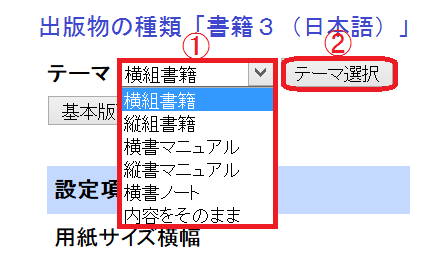
出版物の種類は書籍3が最新です。2015年9月のCAS-UB V3以降、出版物新規作成の【出版物の言語】で「日本語」(デフォルト)にすると書籍3になります。既に作成済みの出版物は、[その他のメニュー]⇒[出版物設定]をクリックし、出版物設定の【出版物の言語】で「日本語」にすると書籍3(最新)になります。書籍3は書籍2など古い出版物の種類と比べてPDF生成の機能が強化されています。例えば、プリントオンデマンド(POD)設定機能は、書籍3しか使えません。できるだけ書籍3に更新してからお使いください。
横組書籍・縦組書籍
書籍は冊子体の本の構成、つまり表紙、タイトルページ(扉本扉、大扉などとも呼びます)、目次、本文、奥付などの構成をもつPDF生成用です。プリントオンデマンド(POD)や印刷で書籍を製作するのにも使えます。本ガイドは書籍用PDF生成を想定して説明しています。
横書きマニュアル・縦書きマニュアル
マニュアルは書籍と比較して階層の深い見出し、箇条書きなどを使いやすくしています。「横組書籍」「縦組書籍」と異なる点は次のとおりです。
- 基本版面の指定方法はマージン指定のみです。行数・文字数指定はできません
- 見出し毎の字下げ(レベルインデント)が設定できます
- 見出しの位置とインデントのレベル2と3をレベル1に合わせる設定がありません
- キャプション位置を表と図とも上、または表と図とも下の選択のみで、表と図を別々に指定できません
- 二段組の指定ができません
詳しくは第9章 マニュアルのレイアウト設定を参照してください。
横書きノート
ノートは冊子体にしないレポートの形式で出力します。
- できあがり用紙サイズの指定方法はマージン指定のみです。行数・文字数指定はできません
- 表紙がなく、その代わり表題の設定ができます
- 章扉の設定ができません
- キャプション位置を表と図とも上、または表と図とも下の選択のみで、表と図を別々に指定できません
- 二段組の設定ができます
- 索引・奥付がありません
詳しくは第10章 横書きノートのレイアウト設定を参照してください。
1–2 書籍PDFの構成
PDFの構成と指定できるレイアウトはテーマにより少し異なります。書籍3(「横組書籍」または「縦組書籍」)の大きな構造は、前付、本文、後付、奥付類からなると想定しています。記事編集では、その下位レベルの記事を作成します。図1・2 書籍の構造では枠線で囲った部分が記事で、記事はファイルとしてサーバーに保存します。
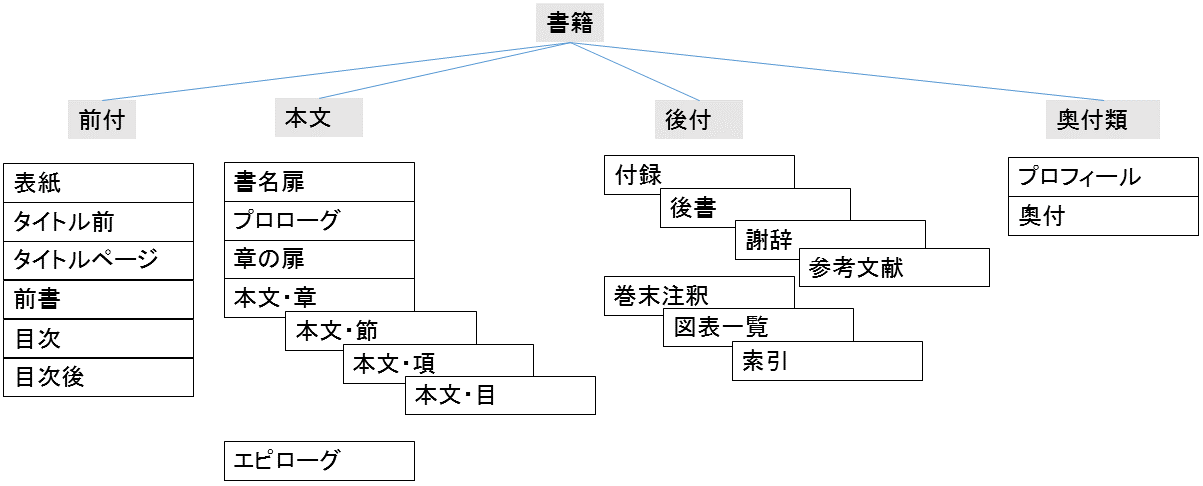
記事には「記事の種類」を設定します。記事の種類により、自動生成番号の設定範囲やレイアウト指定の使い分けを行います。本文の記事は章・節・項・目など6階層まで階層化できます。
本文を初め、主な記事は編集画面で作成しますが、次に挙げる表紙~奥付は、書誌編集で入力したデータと記事編集でマークアップしたデータからPDF生成時にプログラムで自動生成して挿入します。自動生成記事を生成するかどうかは、生成⇒PDF一般で指定できます(詳細は3–3 一般設定)。自動生成する記事
表紙
表紙はPDFの先頭ページで、ノンブルのカウント対象外です。表紙作成方法の詳細は3–4 表紙内容設定を参照してください。アマゾンPODなどでは表紙はくるみのカバーとして用意します。CAS-UBではPOD用の表紙を作成する機能はありません。
タイトルページ
タイトルページ(本扉)は表紙の次に改丁で始まるページです。タイトルページはノンブルのカウント対象で、ノンブル番号は'1'となります。タイトルページにはノンブルは表示されません。タイトルページの内容は書誌情報から自動作成するか、または記事の種類「タイトルページ」の内容になります。両方あると「タイトルページ」が優先で、タイトルページの自動生成はされません。
目次
目次は記事のタイトルまたは見出し(本文の先頭に'='でマークした行)から自動で作成します。目次の見出しレベルや書式は、生成⇒PDFレイアウト設定の目次(詳細は4–7 目次を参照)で指定します。なお、記事の種類に「目次」を指定した記事があると、そちらが優先となり目次の自動作成はされません。
参考文献
参考文献は、参考文献にアップロードしたbibファイルがあると自動作成します。なお、記事の種類に「参考文献」を指定して記事編集で作成もできます。
索引・図表一覧・巻末注釈
索引・図表一覧・巻末注釈は、記事の編集でマークアップしたデータから自動作成します。マークアップをしていないと作られません。
奥付
奥付(オプション)は最後のページです。奥付は書誌情報から作成する(詳細は3–5 奥付内容設定)か、記事の種類「プロフィール」の内容になります。両方使うこともできます。
1–3 構成例
CAS-UBでは、自動生成の記事と、入力・編集した記事(原稿)をPDF生成時に組み合わせます。次は、原稿とできあがるPDFの構成の関係の例です。
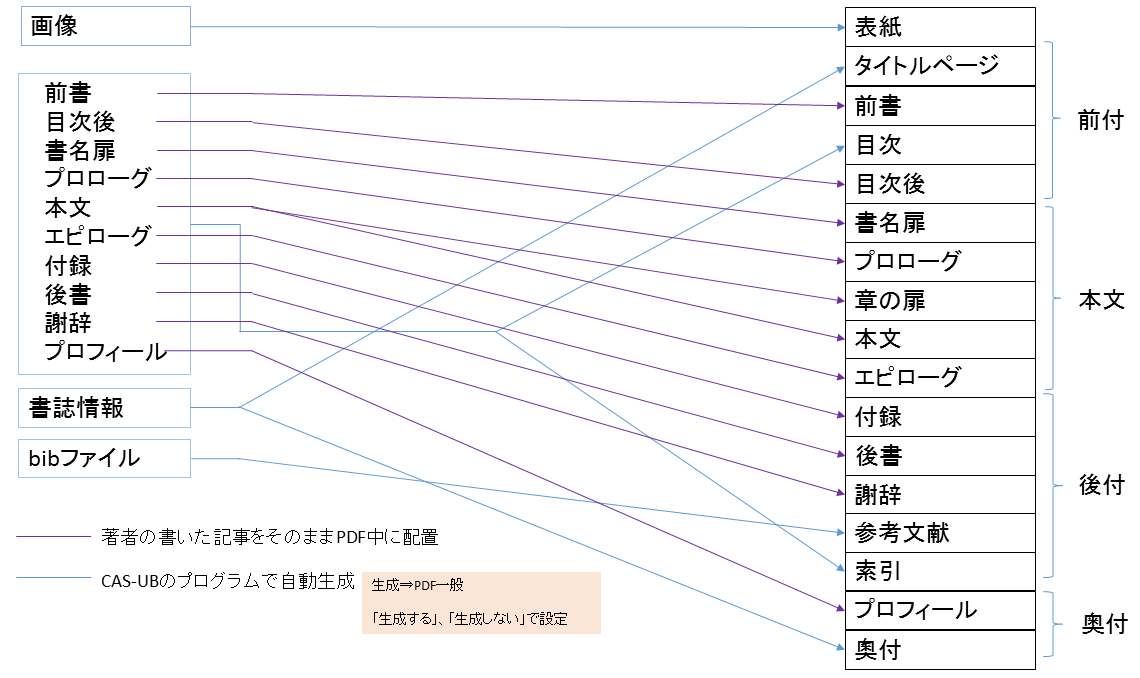
この図の対応関係はひとつの例です。例えば、参考文献はbibファイルから生成する他、記事編集で作成もできます。奥付も書誌情報から生成する他、記事編集で作成もできます。
- 記事一覧で作成した記事の順序は、前付、本文、後付、奥付類という区分毎に並び替えられます(同区分の中では記事一覧と同じ順序です)
- 自動生成のページを挿入する位置は、決まっており変更できません
詳しくは『CAS-UB User Guide』の「第4章 記事の種類」を参照してください。